
说到电脑密码大家肯定不陌生,一般有电脑开机密码、文件密码、管理员密码,在这个注重隐私的社会,很多朋友都会设置电脑密码。那大家有没有想过万一电脑密码忘记了呢?所以今天小编就给大家带来了忘记电脑密码的解决方法,涨涨姿势吧
随着科技大发展,现在各大APP,银行卡登录付款都要密码。然后。。。密码太多对不上号了,到底哪一个才是电脑密码呢?别想了,快到小编碗里来吧,这里有解决忘记密码的方法
方法一
1、在输入密码界面,同时按下键盘中的ctrl+alt+U",,可以清掉输入密码的过程,密码不用填,直接确定就行了。

电脑密码忘记了图-1
方法二、
1、开机输入密码界面,同时按住Ctrl+Alt+Delete,然后会跳出一个控制窗口,只需要在里面输入用户名:administer,按回车键「Enter」即可。

忘记开机密码图-2
方法三、
如果管理员账号administer也有密码怎么办?
1、开机F8选择带命令提示符的安全模式

忘记开机密码图-3
2、在出现的账号选择窗口中点击“Administrator”
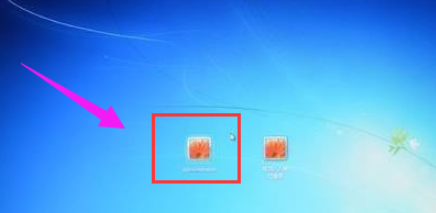
电脑密码图-4
3、进入带命令提示符的安全模式后,会弹出管理员模式的命令提示符窗口,在命令提示符窗口中输入net user 用户名/add,按下键盘上的回车键,就完成了增加用户操作。
输入net user Smile /add回车

电脑密码忘记了图-5
4、再在命令提示符窗口中输入net localgroup administrators Smile /add,就完成了升级管理员的操作
升级Smile账号管理员操作权限
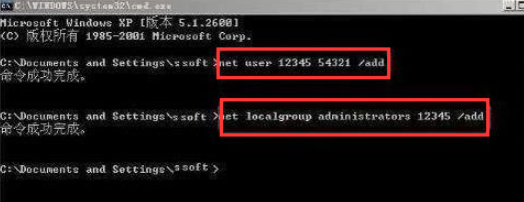
电脑密码图-6
5、在命令提示符窗口中输入shutdown/r /t 5 /f,按下键盘上的回车键,重新启动计算机:
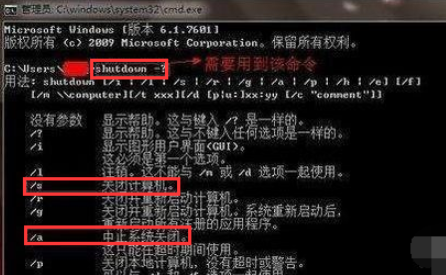
电脑密码图-7
6、按下回车键后,系统会提示在一分钟内注销计算机窗口,重新启动计算机完成后
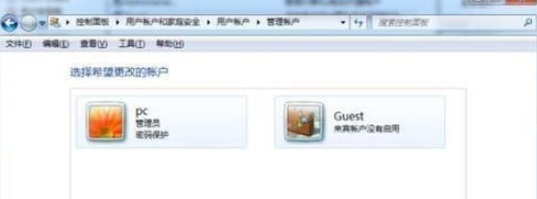
电脑密码图-8
7、进入系统后,点击“开始”“控制面板”→“添加或删除用户帐户”→选择要删除的忘记开机密码的用户→点击“删除密码”即可。
以上就是电脑忘记密码的解决方法了,现在可以进入系统了吗?




